教程介绍
很多用户在遇到电脑问题的时候都会选择进入到安全模式中进行修复,但最近有用户反映win10安全模式启动不了系统怎么办?

操作步骤
1、进入电脑后在键盘上按下win+R组合键,然后在窗口中输入msconfig命令并回车。

2、接着在窗口中点击引导选项下安全引导和最小功能进行勾选再点击确定。
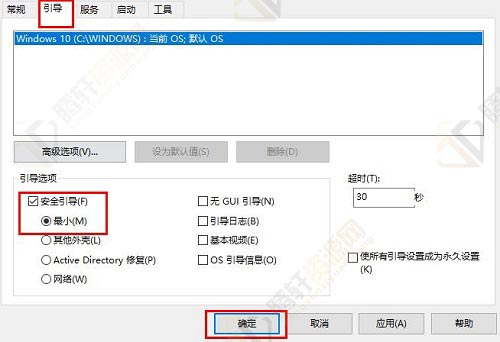
3、然后再次进入这个窗口,将安全引导和最小功能进行取消勾选再点击确定。
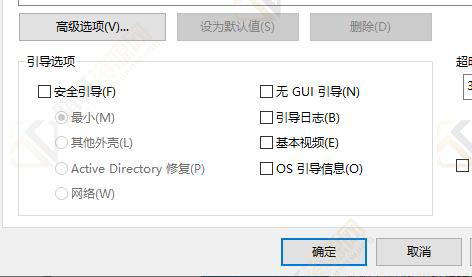
4、如果还没有启动功能,就再次在键盘上按下win+R组合键,然后在窗口中输入regedit命令并回车。
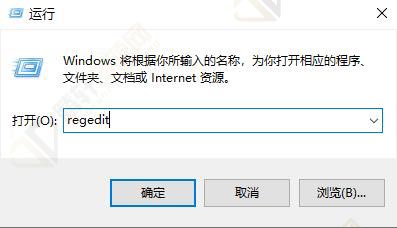
5、进入注册编辑器页面后点击HKEY_LOCAL_MACHINESYSTEMCurrentControlSetControlSafeBoot路径。
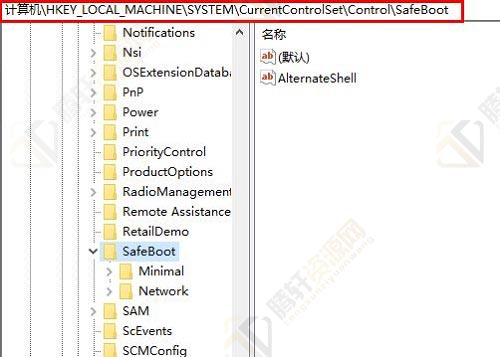
6、这时将Minimal和Network文件夹进行重命名为Minimal1和Network1就可以了。
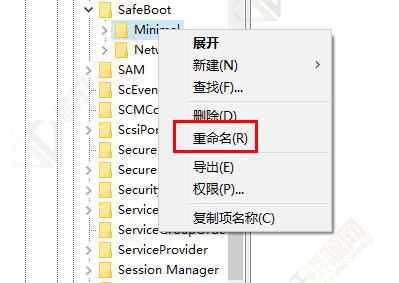
以上本篇文章的全部内容了,感兴趣的小伙伴可以看看,更多精彩内容关注腾轩网www.tengxuanw.com







